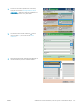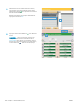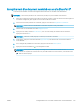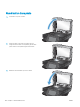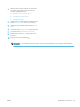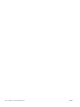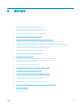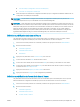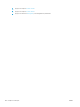HP LaserJet Enterprise Flow MFP M525 - User Guide
Enregistrement d'un document numérisé vers un site SharePoint®
Le produit peut numériser un chier et l'enregistrer directement vers un site Microsoft® SharePoint®.
REMARQUE : Vous devrez peut-être vous connecter au produit pour pouvoir utiliser cette fonction.
1. Placez le document face tournée vers le bas sur la vitre du scanner, ou face vers le haut dans le chargeur de
documents et réglez les guide-papier en fonction de la taille du document.
2. Sur l'écran d'accueil du panneau de commande, appuyez sur le bouton Enregistrer sur SharePoint.
REMARQUE : Entrez votre nom d'utilisateur et votre mot de passe si vous y êtes invité.
3. Sélectionnez l'un des éléments de la liste Réglages rapides.
4. Appuyez sur le champ de texte Nom de chier : pour ouvrir un clavier, puis saisissez le nom du chier.
Appuyez sur le bouton OK.
REMARQUE : Utilisez le clavier physique ou virtuel pour saisir des caractères.
5. Si nécessaire, appuyez sur le menu déroulant Type de chier pour sélectionner un format de chier de
sortie diérent.
6. Pour congurer les paramètres du document, appuyez sur le bouton Autres options.
7. Appuyez sur le bouton Démarrer pour enregistrer le chier.
REMARQUE : Vous pouvez avoir un aperçu de l'image à tout moment en touchant le bouton Prévisualiser
situé dans le coin supérieur droit de l'écran. Pour plus d'informations sur cette fonction, touchez le bouton
- Aide sur l'écran d'aperçu.
FRWW Enregistrement d'un document numérisé vers un site SharePoint® 159